Opret forbindelse til Microsoft 365 ved hjælp af din Windows RT-tablet. Enheder, der kører Windows 8,1 RT, f. eks Surface RT, leveres med Office Home and Student 2013, som du kan bruge med Microsoft 365. Office Home and Student 2013 omfatter RT-versionerne af Word, Excel, PowerPoint, OneNoteog Outlook. Hvis din enhed kører Windows 8, skal du opgradere til Windows 8,1 for at få Outlook 2013 RT.
Hvad vil du foretage dig?
Logge på Microsoft 365 -portalen
I din browser skal du logge på Microsoft 365 med din arbejds- eller skolekonto.
Få adgang til din mail, din kalender og dine kontakter
Hvis du kører Windows 8.1, kan du begynde at bruge mail, kalender og kontakter med det samme med Outlook 2013 RT, med Outlook Web App i enhedens browser eller ved at konfigurere Windows RT-apps til at fungere sammen med Microsoft 365.
Brug af Outlook 2013 RT
Hvis det er første gang, du starter Outlook, skal du tilføje din arbejds- eller skolekonto.
-
Gå til Start og tryk eller klik på Outlook.
-
Tryk eller klik på Næste på siden Velkommen.
-
Vælg Ja under Tilføj en mailkonto. Tryk eller klik på Næste.
-
Vælg Mailkonto, og skriv dit navn, din mailadresse og din adgangskode. Tryk eller klik på Næste.
-
Tryk eller klik på Udfør, eller tilføj en anden mailkonto.
Hvis du allerede har konfigureret en konto på Outlook 2013 RT, kan du også tilføje din arbejds- eller skolekonto.
-
Gå til Start og tryk eller klik på Outlook.
-
Tryk eller klik på Filer.
-
Gå til Kontooplysninger, og tryk eller klik på Tilføj konto.
-
Vælg Mailkonto, og skriv dit navn, din mailadresse og din adgangskode. Tryk eller klik på Næste.
-
Tryk eller klik på Udfør, eller tilføj en anden mailkonto.
Hvis du vil have mere at vide om at bruge Outlook 2013, skal du se Grundlæggende opgaver i Outlook 2013.
Brug af Outlook Web App
I din browser skal du logge på Microsoft 365 og bruge Outlook Web App for at få adgang til din mail, din kalender og dine kontakter.
Brug af app'ene Mail, Personer, Kalender og Beskeder
Hvis du foretrækker at bruge Windows-apps, er det vigtigt at forstå, at funktionaliteten i Outlook Web App i browseren er spredt over 4 apps. Du kan konfigurere appsene mail, personer, kalender og beskeder i Windows RT til at fungere sammen med Microsoft 365. Når du logger på med din mailadresse og din adgangskode, så gemmer Windows RT dine kontooplysninger til brug i dine apps.
Bemærk!: Før du konfigurerer disse apps på din Windows RT-enhed, skal du kontakte din Microsoft 365 administrator for at sikre, at du har tilladelse til at gøre dette.
-
Tryk eller klik på Mail under Start.
-
Stryg ind fra højrekanten på skærmbilledet, og tryk derefter på Indstillinger.
Hvis du bruger en mus, skal du pege mod skærmbilledets øverste højre hjørne, flytte musen ned og derefter klikke på Indstillinger.
-
Tryk eller klik på Konti.
-
Tryk eller klik på Tilføj en konto, vælg Outlook som den type konto, du vil tilføje, og følg instruktionerne.
Arbejde på dokumenter på dine SharePoint-websteder og OneDrive til arbejde eller skole
SomMicrosoft 365 til virksomheder -bruger kan du få adgang til din organisations SharePoint websteder og OneDrive til arbejde eller skole dokumenter, efter du har logget på Microsoft 365 fra din browser. Vælg OneDrive eller Websteder øverst på siden eller fra appstarteren 
Når du har logget på, føjes dine SharePoint-websteder og OneDrive til arbejde eller skole-mapper automatisk til Steder i den relevante app. Når de er tilføjet, kan du gemme og åbne filer fra dine SharePoint-websteder eller OneDrive for Business-mapper direkte fra det enkelte computerprogram.
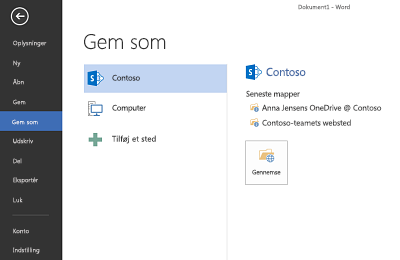
Visse funktioner og Office-skrivebordsprogrammer fås ikke til Windows RT, herunder , Access, Publisher og Project. Hvis du vil have mere at vide, skal du se Ofte stillede spørgsmål om Office 2013 RT.
Du kan også downloade OneDrive for Business-appen fra Microsoft Store for at få adgang til dine OneDrive for Business-dokumenter direkte fra Start 
Deltage i et onlinemøde med Skype for Business Web App
Hvis du ikke kan være der i en person, kan du deltage i et møde online ved hjælp af Skype for Business Web App, en webbaseret version af Skype for Business , der kører i din browser. Du kan finde flere oplysninger om, hvordan du bruger Skype for Business Web App, i Deltage i et møde ved hjælp af Skype for Business Web App.











